excel表格只显示公式不显示结果 Excel公式如何只显示计算公式不显示结果
更新时间:2023-10-16 17:43:34作者:xiaoliu
excel表格只显示公式不显示结果,在日常的工作和学习中,我们经常使用Excel来进行数据处理和计算,而在使用Excel时,有时候我们希望只显示公式而不显示计算结果。这种需求在一些特定的情况下非常有用,比如我们需要分享给他人或者演示给他人看的时候,只显示公式可以更加清晰地展示数据的计算过程,让人更容易理解和验证。如何实现只显示Excel公式而不显示结果呢?接下来我们将介绍一些方法来满足这一需求。
具体方法:
1.打开一个需要用到的Excel文件。
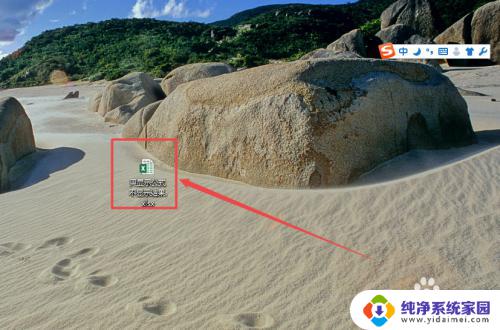
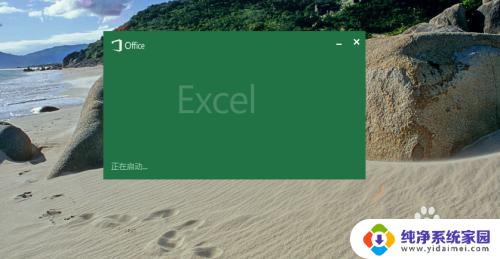
2.在这里求成绩的平均分的时候,出现了只是显示公式,而不显示具体数值结果。
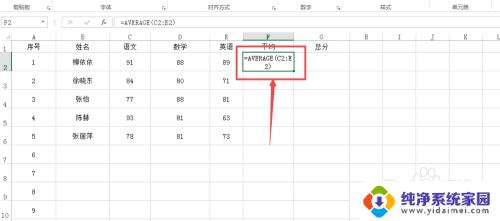
3.第一种情况:
可以看到这是因为的格式是 文本 格式,所以才这样。将它选择为数字格式或者是常规格式,然后按下键盘的 F2 键盘,在按下回车键,可以看到数值结果显示出来了。
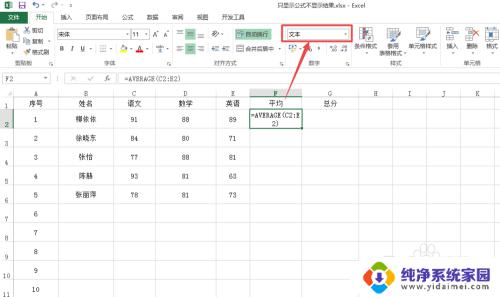
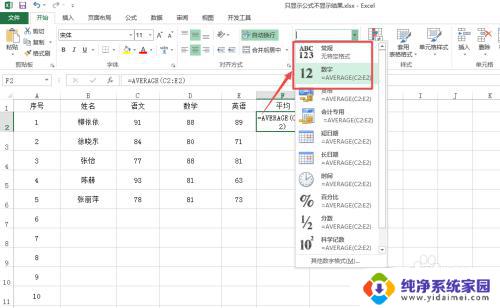
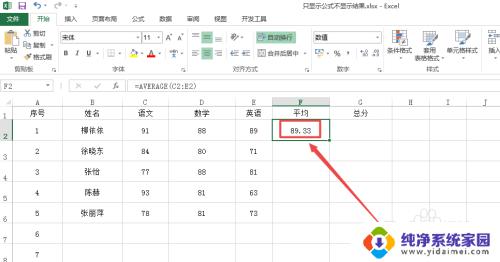
4.第二种情况:
在公式选项页面中可以看到 显示公式 被选中,那么取消选中。一般都可以正常显示数值结果了。
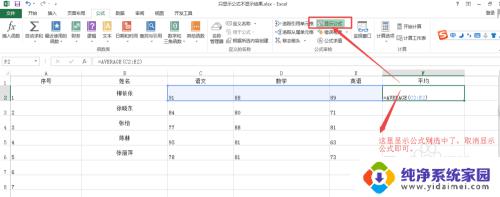

5.第三种情况:
点击左上角的 文件 菜单,在出现的菜单中点击 选项 。
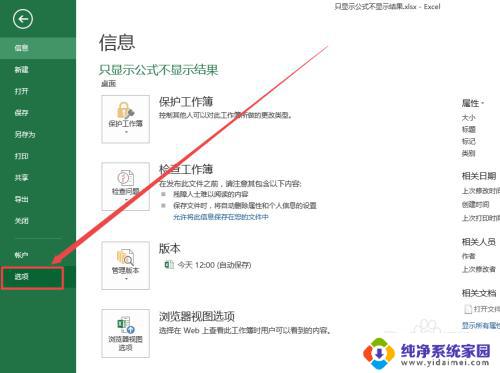
6.然后在打开的页面中点击 高级 ,找到 此工作表的显示选项 下面,可以看到
在单元格中显示公式而非其计算结果 的选项,将它前面的勾去掉,然后点击确定。
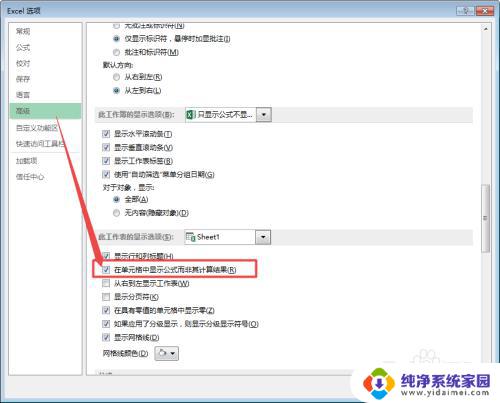
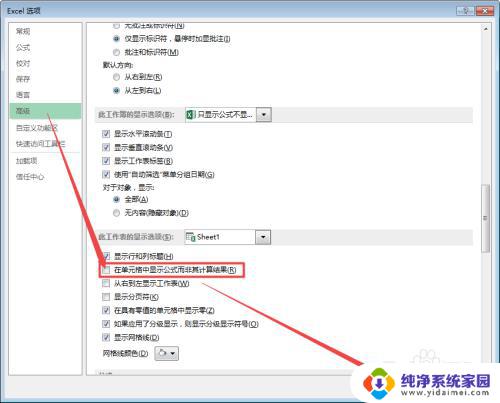
以上就是 Excel 表格只显示公式不显示结果的全部内容,如果您遇到这种现象,可以尝试根据以上方法解决,希望对您有所帮助。
- 上一篇: wps银行柜台固定 wps银行柜台固定工具
- 下一篇: ps5蓝牙音箱怎么连接 PS5蓝牙音箱连接方法
excel表格只显示公式不显示结果 Excel公式如何只显示计算公式不显示结果相关教程
- excel表输入公式不显示结果 Excel如何只显示公式不显示计算结果
- excel表格中输入公式不显示结果 怎样在Excel中只显示公式而不显示计算结果
- excel输入公式显示错误 Excel公式输入后不显示结果
- wps计算只有结果没有公式 wps计算没有公式只有结果
- wps为什么excell表格里的公式不显示了 wps表格公式丢失不显示
- wps如何显示一列显示公式 wps表格如何显示一列的公式
- wps公式计算结果为0 wps公式计算结果为0的原因
- wps如何显示公式 wps公式如何调整显示效果
- excel结果为0不显示 Excel如何设置数值为0不显示
- wps表格里明明有公式怎么显示不出来 wps表格公式不显示怎么办
- 笔记本开机按f1才能开机 电脑每次启动都要按F1怎么解决
- 电脑打印机怎么设置默认打印机 怎么在电脑上设置默认打印机
- windows取消pin登录 如何关闭Windows 10开机PIN码
- 刚刚删除的应用怎么恢复 安卓手机卸载应用后怎么恢复
- word用户名怎么改 Word用户名怎么改
- 电脑宽带错误651是怎么回事 宽带连接出现651错误怎么办